โดย ศรีลักษมี เมนอน
วิธีแสดงไลบรารีใน Windows 10: – คอมพิวเตอร์ของคุณจะมีจำนวนมาก ไฟล์และโฟลเดอร์ ของประเภทต่าง ๆ ภายใต้ชื่อต่าง ๆ และเก็บไว้ที่ต่าง ๆ วิธีที่ดีที่สุดในการจัดการไฟล์เหล่านี้คือการจัดเรียงไฟล์ตามลำดับชั้นในโฟลเดอร์ โฟลเดอร์ย่อย และไฟล์ต่างๆ ในบางครั้ง การค้นหาไฟล์สำคัญที่คุณต้องการในตอนนี้หรือเพื่อจัดการไฟล์ที่กระจัดกระจายอยู่ในตำแหน่งต่างๆ ในคอมพิวเตอร์ของคุณเป็นเรื่องที่ต้องใช้เวลามาก ห้องสมุด เป็นคุณสมบัติที่สะดวกสบายที่เปิดตัวใน Windows 7 คุณลักษณะนี้เป็นศูนย์กลางในการเข้าถึงไฟล์และโฟลเดอร์ที่กระจัดกระจายโดยแสดงเป็นคอลเล็กชันเดียว ฟีเจอร์ไลบรารีเป็นเครื่องมือที่มีประโยชน์มากสำหรับอุปกรณ์ที่มีการจัดระเบียบอย่างดี ช่วยให้คุณดึงไฟล์ได้อย่างง่ายดาย อย่างไรก็ตาม ตามค่าเริ่มต้น Libraries จะไม่สามารถใช้งานได้จาก Windows 8 เมื่อมองแวบแรก คุณจะไม่พบตัวเลือกนี้ในแพลตฟอร์ม Windows 10 และเมื่อคุณคิดว่าคุณลักษณะนี้อาจไม่พร้อมใช้งานใน Windows 10 ต่อไปนี้เป็นขั้นตอนง่ายๆ ในการเปิดใช้งานคุณลักษณะไลบรารี
ยังอ่าน:เทคนิคการค้นหาขั้นสูงของ Windows 10 พร้อมโอเปอเรเตอร์เพื่อค้นหาอะไรก็ได้
ทำตามขั้นตอนที่ระบุด้านล่าง:
- เปิดครั้งแรก Windows Explorer. คลิกที่ ดู ตัวเลือกที่ด้านบนซ้ายแล้วกด ตัวเลือก ปุ่ม.
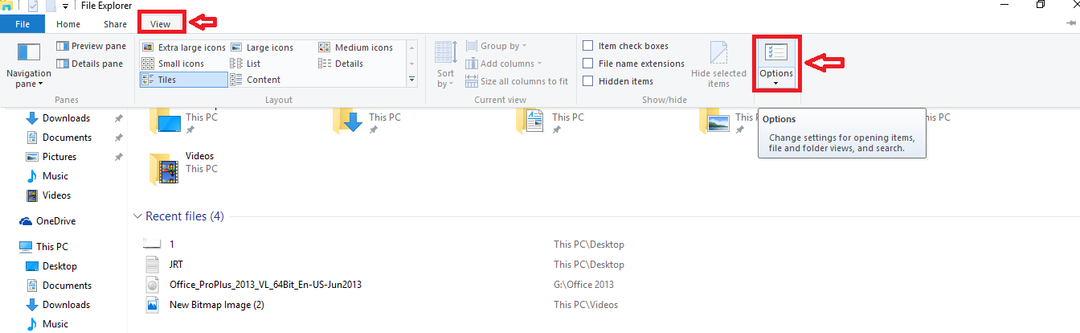
- อัน ตัวเลือก หน้าต่างจะเปิดขึ้น เลือก ดู แท็บในหน้าต่าง
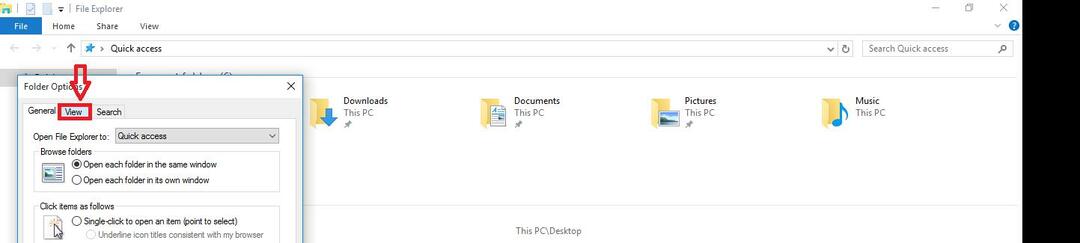
- คุณจะพบรายการตัวเลือกที่ปรากฏภายใต้การตั้งค่าขั้นสูง ในบรรดาตัวเลือกเหล่านี้ ให้คลิกที่ แสดงห้องสมุด ตัวเลือก กด ตกลง ปุ่ม.
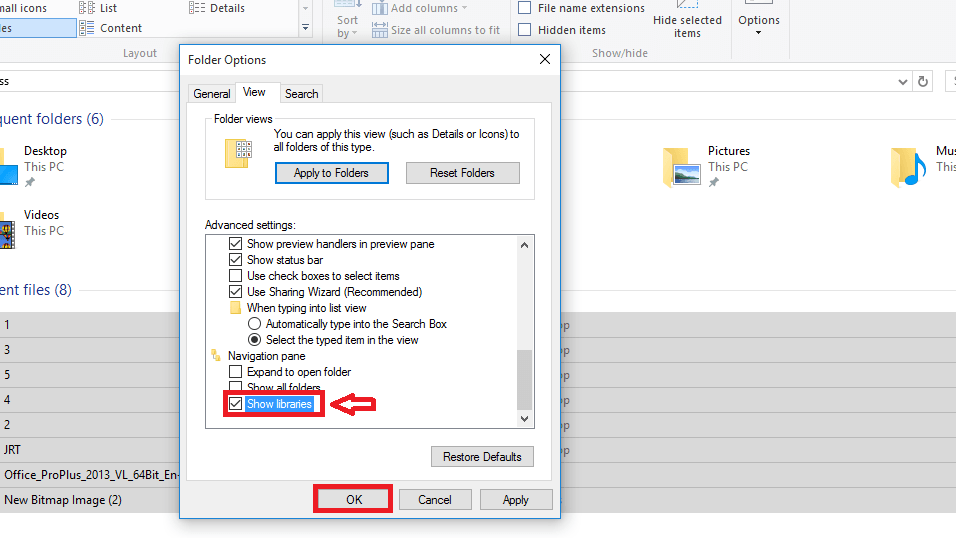
- คุณสามารถดูไลบรารีทางด้านซ้ายของ Windows Explorer ในการเพิ่มโฟลเดอร์ไปยังไลบรารีเฉพาะ คลิกขวา โฟลเดอร์และคลิกที่ รวมไว้ในห้องสมุด.
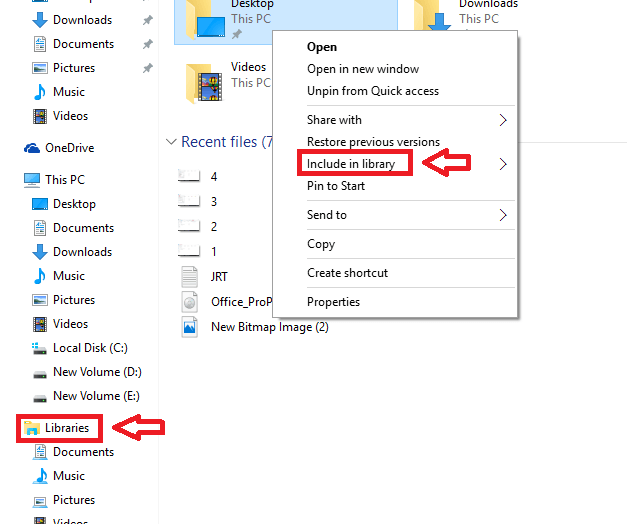
สิ่งของที่ไม่มีการรวบรวมกันทั้งหมดของคุณจะถูกจัดเรียงอย่างมีโครงสร้าง คุณสามารถจัดเรียงรายการตามโฟลเดอร์ วันที่ หรือข้อกำหนดอื่นๆ ของไฟล์ได้ ใช้ประโยชน์จากห้องสมุดให้ดีที่สุดเพื่อจัดเรียงคลังเพลงของคุณตามศิลปิน เพื่อให้คุณปรับแต่งได้อย่างรวดเร็ว เป็นศิลปินคนโปรดของคุณหรือปรับแต่งรูปภาพเพื่อดูรูปภาพของคนที่คุณรักโดยไม่ต้อง เวลา!


